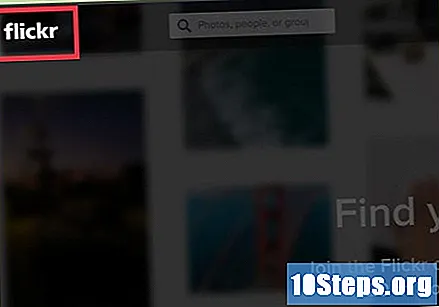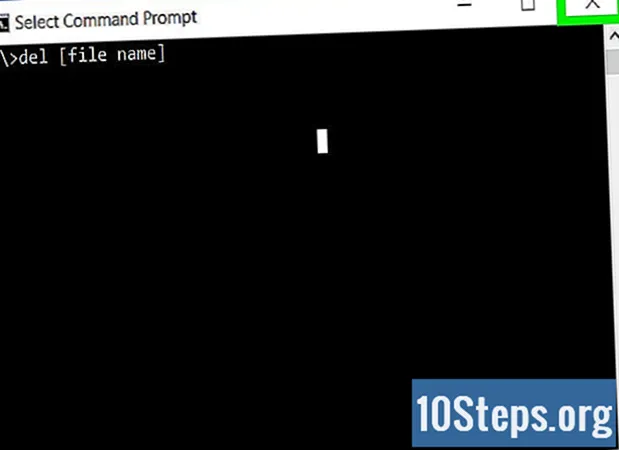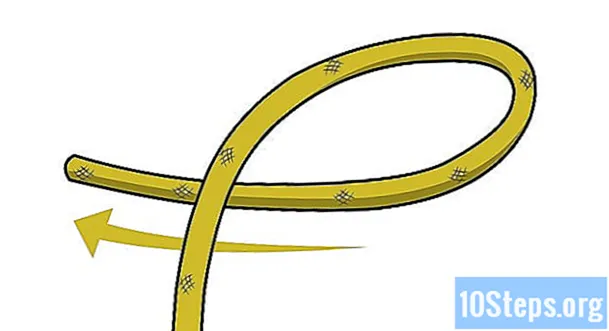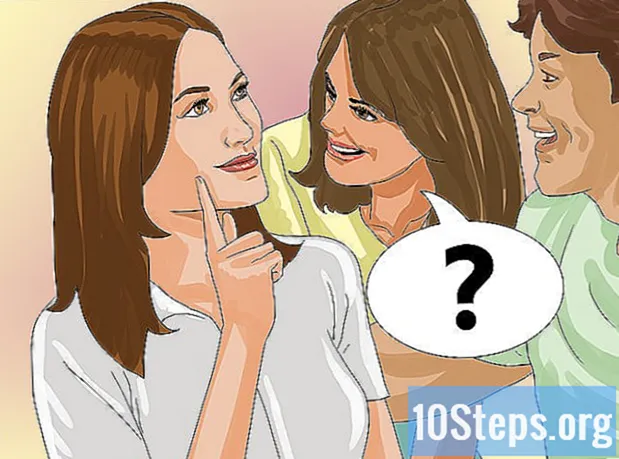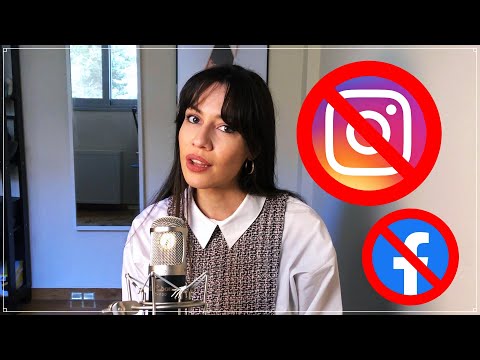
Περιεχόμενο
Τα υδατογραφήματα χρησιμοποιούνται συχνά ως τρόπος να αποφευχθεί η επαναχρησιμοποίηση φωτογραφιών και εικόνων χωρίς την άδεια των κατόχων και μερικές φορές μπορεί να είναι πολύ δύσκολο να αφαιρεθούν. Εάν βρεθείτε σε μια κατάσταση όπου πρέπει να χρησιμοποιήσετε μια φωτογραφία με υδατογράφημα, μπορείτε να την αφαιρέσετε χρησιμοποιώντας εργαλεία όπως το Photoshop, το Inpaint και το Photo Stamp Remover.
Βήματα
Μέθοδος 1 από 4: Adobe Photoshop
Ξεκινήστε το Photoshop και ανοίξτε τη φωτογραφία από την οποία θέλετε να αφαιρέσετε το υδατογράφημα.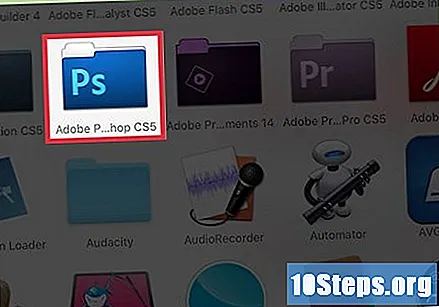
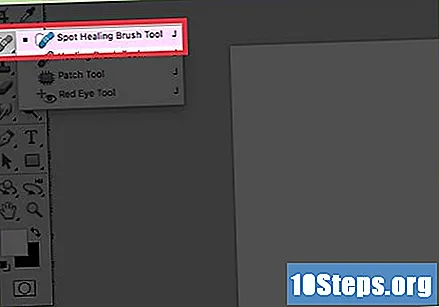
Επιλέξτε το "Spot Healing Brush Tool" από τη γραμμή εργαλείων που βρίσκεται στα αριστερά. Αυτό το εικονίδιο έχει έναν επίδεσμο τοποθετημένο πάνω από μια άσπρη κουκκίδα.
Επιλέξτε το κουμπί επιλογής δίπλα στην επιλογή πλήρωσης "Content-Aware" στην επάνω γραμμή εργαλείων.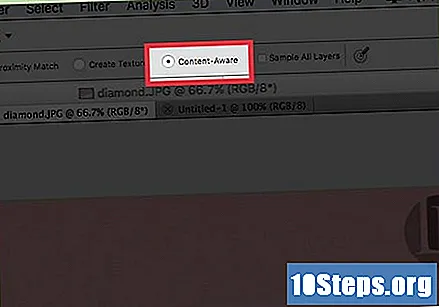
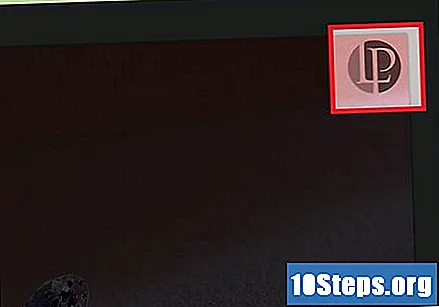
Τοποθετήστε τη βούρτσα πάνω από τη φωτογραφία σας και πατήστε τα πλήκτρα για να αυξήσετε ή να μειώσετε το μέγεθος της βούρτσας όπως θέλετε. Για παράδειγμα, εάν προσπαθείτε να αφαιρέσετε μια γραμμή μαλλιών υδατογραφήματος, ίσως είναι καλύτερο να μειώσετε το μέγεθος της βούρτσας για καλύτερη ακρίβεια και αποτελέσματα.
Χρησιμοποιήστε τον κέρσορα για να βάψετε προσεκτικά τη βούρτσα πάνω από το υδατογράφημα. Αυτό θα διαγράψει ένα μέρος του υδατογραφήματος.
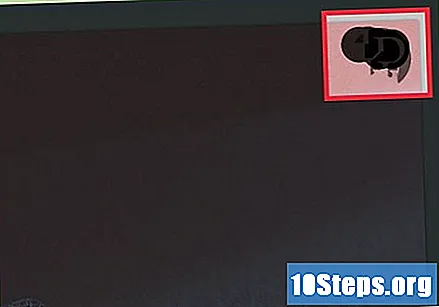
Συνεχίστε τη ζωγραφική σε μικρότερα τμήματα του υδατογραφήματος έως ότου εξαφανιστούν όλες οι πινελιές. Για μεγαλύτερες περιοχές υδατογραφήματος, είναι καλύτερο να χρησιμοποιήσετε το εργαλείο λάσο.
Κάντε κλικ στην επιλογή "Lasso" στην εργαλειοθήκη. Αυτό το εικονίδιο μοιάζει με θηλιά κάουμποϋ.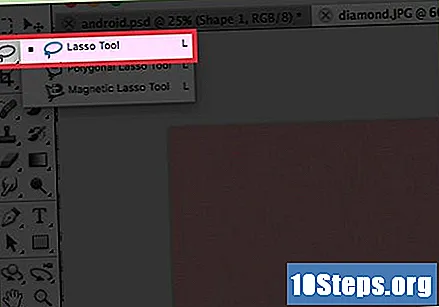
Τοποθετήστε τον κέρσορα στην άκρη του υδατογραφήματος και μετά σύρετε το βρόχο γύρω από το υδατογράφημα.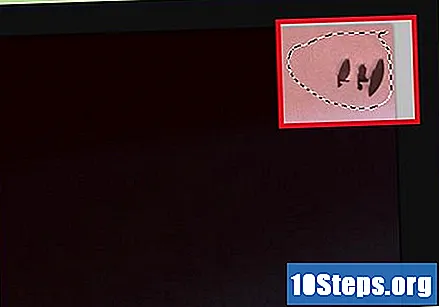
Πατήστε "D" στο πληκτρολόγιό σας. Αυτό θα ανοίξει το μενού επιλογών "Συμπλήρωση".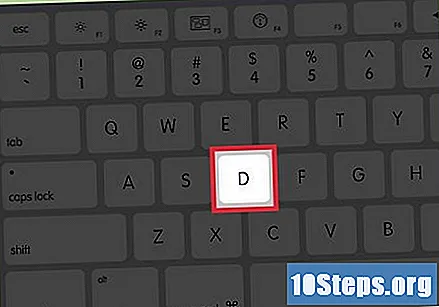
Επιλέξτε "Content Aware" από το αναπτυσσόμενο μενού "Use" και μετά κάντε κλικ στο "OK". Αυτό δίνει εντολή στο Photoshop να γεμίσει την απουσία του υδατογραφήματος με περιεχόμενο που αναμιγνύεται με το περιβάλλον. Το υδατογράφημα θα αφαιρεθεί τώρα.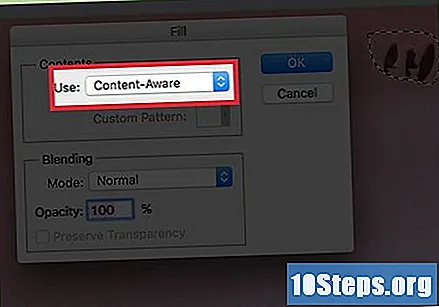
Μέθοδος 2 από 4: Teorex Inpaint
Ξεκινήστε το Inpaint και ανοίξτε τη φωτογραφία που περιέχει το υδατογράφημα που θέλετε να καταργήσετε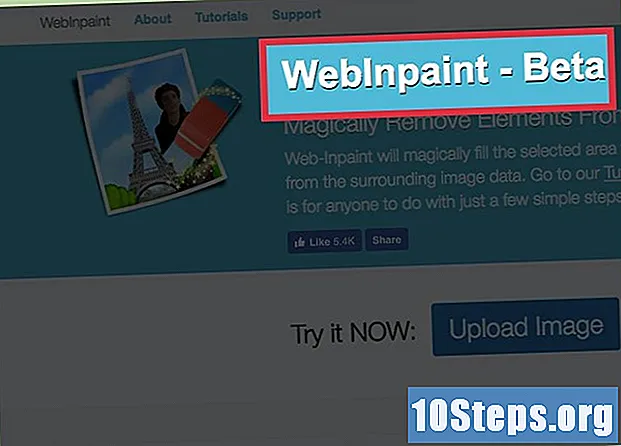
- Εναλλακτικά, μπορείτε να χρησιμοποιήσετε τη δωρεάν έκδοση ιστού του Inpaint στη διεύθυνση http://www.webinpaint.com/.
Κάντε κλικ στο εργαλείο "Marker" που βρίσκεται στην κορυφή της γραμμής εργαλείων στα αριστερά. Αυτό το εικονίδιο έχει την εικόνα ενός μολυβιού να χρησιμοποιείται σε ένα κομμάτι χαρτί.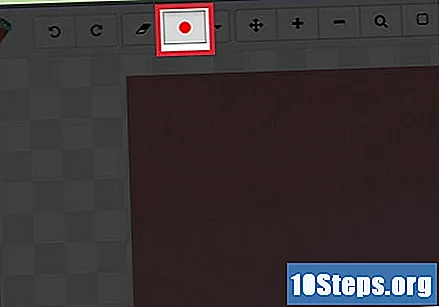
Επιλέξτε το επιθυμητό μέγεθος του δείκτη σας στο δεξί τμήμα της επάνω γραμμής εργαλείων. Για παράδειγμα, εάν αφαιρείτε ένα μικρό υδατογράφημα ή μια λεπτή γραμμή, ίσως θελήσετε να μειώσετε το μέγεθος του δείκτη για καλύτερη ακρίβεια.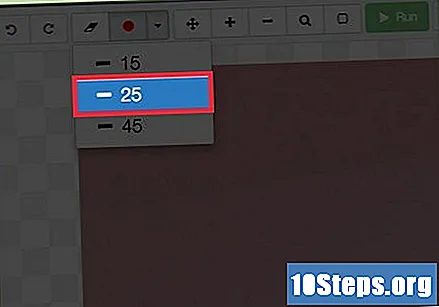
Σύρετε τον κέρσορα σε ολόκληρη την περίμετρο του υδατογραφήματος.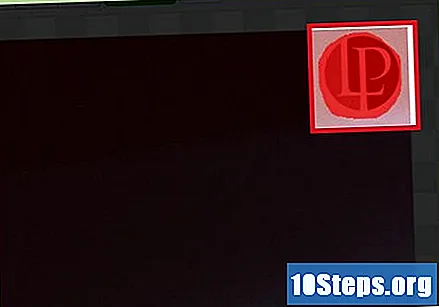
Κάντε κλικ στο "Διαγραφή" στην επάνω γραμμή εργαλείων. Το Inpaint θα επεξεργαστεί την εικόνα σας και θα αφαιρέσει εντελώς το υδατογράφημα από τη φωτογραφία.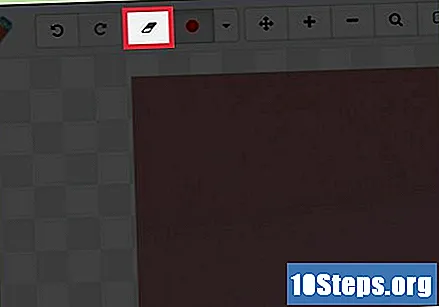
Μέθοδος 3 από 4: Αφαίρεση φωτογραφικής σφραγίδας από SoftOrbits
Ξεκινήστε το Photo Stamp Remover και κάντε κλικ στην επιλογή "Προσθήκη αρχείων".
Επιλέξτε τη φωτογραφία από την οποία θέλετε να αφαιρέσετε το υδατογράφημα.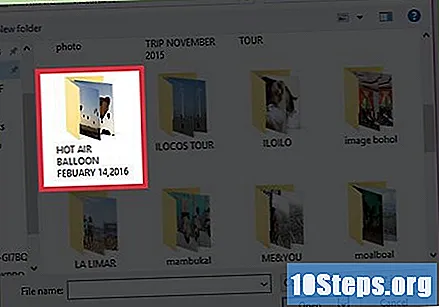
Κάντε κλικ στο «Επιλογή σήμανσης» και μετά σύρετε το δείκτη σε ολόκληρη την περίμετρο του υδατογραφήματος.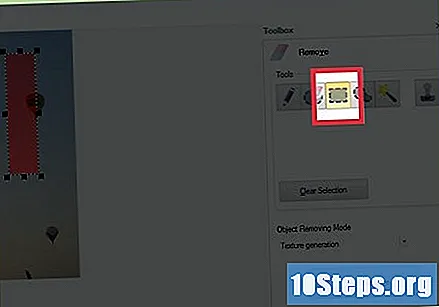
Κάντε κλικ στο "Επιλογή" και, στη συνέχεια, κάντε κλικ στο "Κατάργηση". Το Photo Stamp Remover θα καθαρίσει τη φωτογραφία σας και θα αφαιρέσει εντελώς το υδατογράφημα.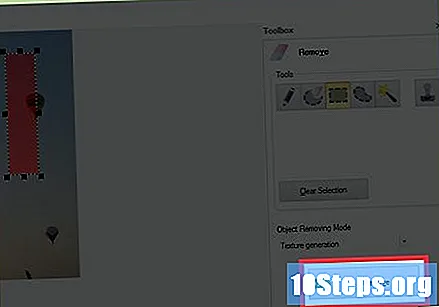
Μέθοδος 4 από 4: Χρήση άλλων μεθόδων
Περικοπή του υδατογραφήματος από τη φωτογραφία σας χρησιμοποιώντας τον αγαπημένο σας επεξεργαστή φωτογραφιών, εάν το υδατογράφημα είναι τοποθετημένο στο επάνω, κάτω μέρος, πλευρές ή γωνίες της φωτογραφίας. Η επιλογή περικοπής συνήθως καταφέρνει να διατηρήσει την ποιότητα της φωτογραφίας χωρίς να χρειάζεται να καταφύγετε στο λογισμικό που αναφέρεται σε αυτό το άρθρο για να αφαιρέσετε το υδατογράφημα.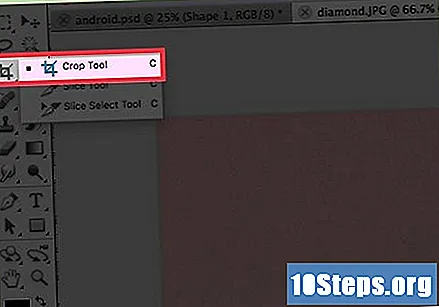
Αναζητήστε μια έκδοση της φωτογραφίας σας χωρίς υδατογράφημα στις Εικόνες Google. Εάν η εικόνα που χρησιμοποιείτε είναι μια φωτογραφία από την τράπεζα εικόνων ή μια δημοφιλής εικόνα, υπάρχει μια καλή πιθανότητα να βρείτε μια χωρίς σήμανση έκδοση στις Εικόνες Google.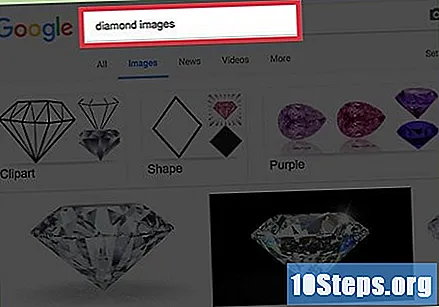
- Σύρετε τη φωτογραφία σας στη γραμμή αναζήτησης εικόνων Google στη διεύθυνση https://www.google.com/imghp και αναζητήστε μια μη επισημασμένη έκδοση της φωτογραφίας σας στα αποτελέσματα αναζήτησης.
Εξετάστε το ενδεχόμενο να αναζητήσετε αυτές τις ίδιες φωτογραφίες χωρίς υδατογραφήματα σε δωρεάν ιστότοπους με εικόνα όπως το Flickr και το FreeImages. Αυτοί οι ιστότοποι παρέχουν χιλιάδες δωρεάν φωτογραφίες που μπορείτε να χρησιμοποιήσετε και δεν έχετε υδατογράφημα.